win11系統(tǒng)如何安裝沒有管理員權限的軟件?在Windows上安裝軟件,一般都需要管理員權限,但是您可能不是您使用的每臺PC上的管理員用戶。那我們要如何安裝沒有管理員權限的軟件呢?下面我們就來看看具體的解決辦法。 解決方案:第 1 步:按WIN + D鍵立即進入桌面。 接下來,右鍵單擊桌面上的任何空白區(qū)域,單擊新建,然后單擊文件夾以在桌面上創(chuàng)建一個新文件夾。 注意:您不必在桌面上創(chuàng)建文件夾。您甚至不必創(chuàng)建文件夾。但為了方便和易于訪問,在桌面上創(chuàng)建了一個文件夾。 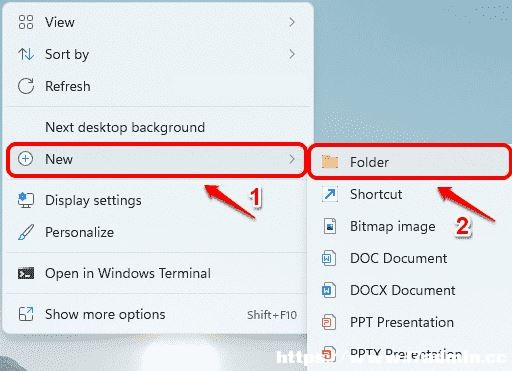 第 2 步:你可以給這個文件夾起任何名字。即使你不給名字,也完全沒問題。我們已將文件夾命名為GeekPage Admin Rights。 雙擊文件夾進入里面。 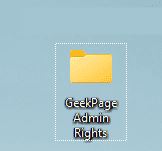 第 3 步:現(xiàn)在,您需要將安裝程序文件復制到這個新創(chuàng)建的文件夾中。 在下面的示例中,我正在嘗試安裝沒有管理員權限的 VLC 播放器。因此,我已將 VLC 的安裝文件下載并復制到我新創(chuàng)建的文件夾中。 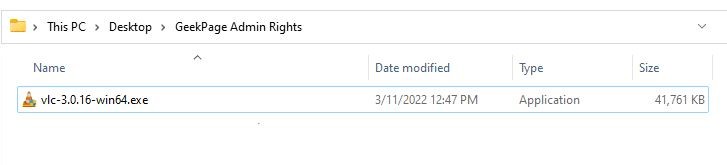 第4步:接下來,右鍵單擊文件夾內(nèi)的空白區(qū)域,單擊“新建”,然后單擊“文本文檔”。 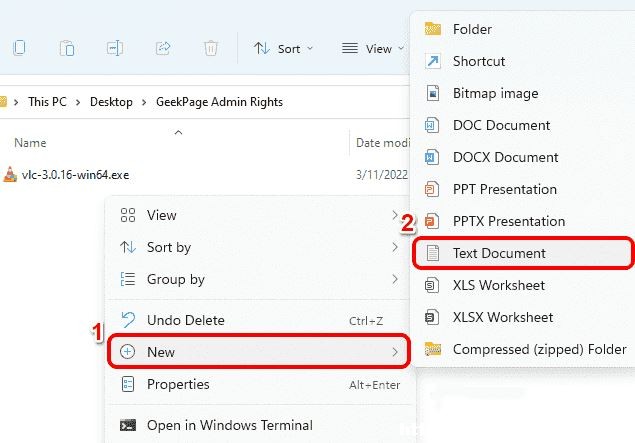 第 5 步:雙擊新創(chuàng)建的文本文檔進行編輯。 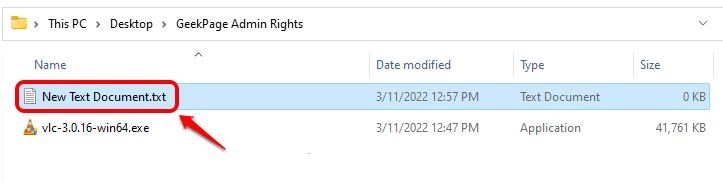 第 6 步:當文本文檔在記事本中打開時,復制并粘貼以下代碼片段。 設置 _COMPAT_LAYER=RunAsInvoker 啟動 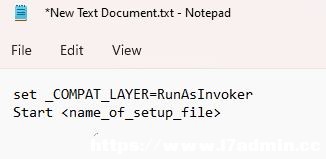 第 7 步:接下來,返回您復制安裝程序文件的文件夾,單擊它,然后按F2鍵。現(xiàn)在只需按CTRL + C鍵即可復制安裝程序文件的名稱 。 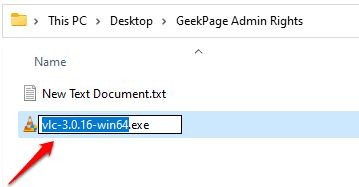 第 8 步:返回記事本文件并將 所以,最后,我的代碼如下所示。 設置 _COMPAT_LAYER=RunAsInvoker 啟動vlc-3.0.16-win64 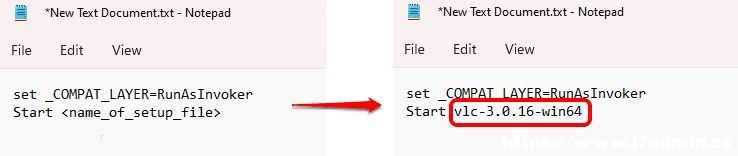 第 9 步:最后,單擊頂部的“文件”選項卡,然后單擊“保存”按鈕。就是這樣。您的文件現(xiàn)在將被保存。 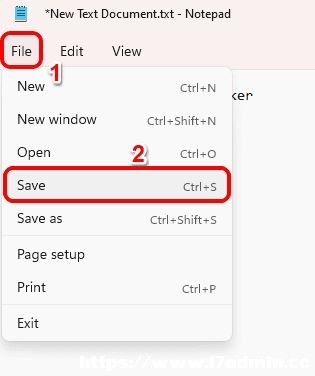 第 10 步:現(xiàn)在回到您創(chuàng)建的文件夾并單擊文本文檔。按F2鍵重命名文件。 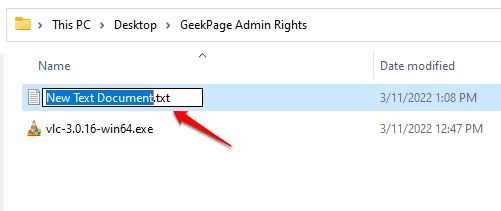 第 11 步:給文件起任何你想要的名字。但請確保將.bat作為文件的擴展名。 在下面的示例中,我將文件名命名為geek_page_admin_rights.bat。 完成命名后,只需按Enter鍵,將彈出一個重命名 確認對話框,您必須在該對話框上按Yes按鈕才能繼續(xù)。 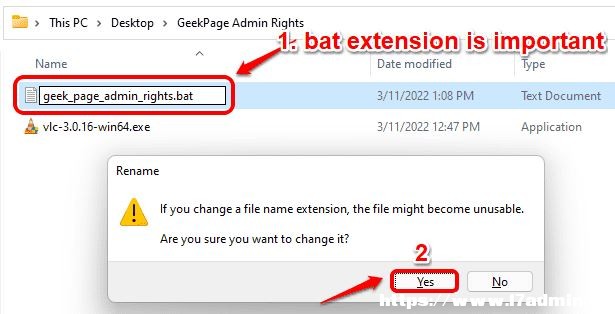 第 12 步:就是這樣。如果您現(xiàn)在查看您的文件,您可以看到文件的類型已從Text Document更改為Windows Batch File。 現(xiàn)在雙擊文件以執(zhí)行批處理腳本。 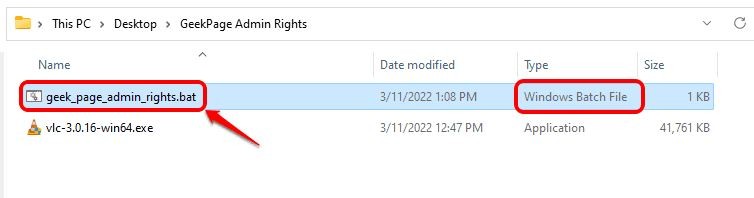 第 13 步:就是這樣。批處理腳本現(xiàn)在將運行,啟動其中的Start命令后指定的安裝程序。  以上win11系統(tǒng)如何安裝沒有管理員權限的軟件?就是小編為大家收集整理的全部內(nèi)容了,希望對大家有所幫助。如果您喜歡這篇文章,可以收藏或分享給您的小伙伴們吧!歡迎持續(xù)關注我們的后續(xù)更新。 |
免責聲明:本站部分文章和圖片均來自用戶投稿和網(wǎng)絡收集,旨在傳播知識,文章和圖片版權歸原作者及原出處所有,僅供學習與參考,請勿用于商業(yè)用途,如果損害了您的權利,請聯(lián)系我們及時修正或刪除。謝謝!

始終以前瞻性的眼光聚焦站長、創(chuàng)業(yè)、互聯(lián)網(wǎng)等領域,為您提供最新最全的互聯(lián)網(wǎng)資訊,幫助站長轉型升級,為互聯(lián)網(wǎng)創(chuàng)業(yè)者提供更加優(yōu)質的創(chuàng)業(yè)信息和品牌營銷服務,與站長一起進步!讓互聯(lián)網(wǎng)創(chuàng)業(yè)者不再孤獨!
掃一掃,關注站長網(wǎng)微信
 大家都在看
大家都在看